Bagaimana Cara Mendapatkan Kembali Ikon Google Lama Jika Anda Tidak Suka Yang Baru?
Google telah menjadi salah satu dari sedikit perusahaan yang selain mengutamakan kualitas produk dan layanan mereka, juga menginvestasikan banyak waktu untuk membuatnya menarik secara visual. Pengguna selalu menghargai elemen UI / UX aplikasi Google hingga pembaruan terkini.
Dalam pembaruan besar terakhir, Google mendesain ulang semua ikon G-Suite dengan maksud untuk menjadikannya “ menarik secara visual." Sebaliknya, mereka malah mengecewakan banyak orang, termasuk saya. Di pembaruan baru, semua ikon aplikasi memiliki palet warna yang sama, membuatnya sulit untuk dibedakan.
Oleh karena itu, dalam artikel ini, mari kita lihat cara mengembalikan ikon Google lama jika Anda tidak suka yang baru.
Dapatkan Ikon Google Lama Kembali Di Android
Berkat sifat open-source Android , memasang peluncur pihak ketiga akan membantu kami mengganti / memulihkan Aplikasi Google lama ikon. Dalam tutorial ini, saya akan menggunakan salah satu peluncur open-source favorit saya, "Lawnchair".
- Pasang Lawnchair
- Setel sebagai peluncur default
Buka Lawnchair dan atur sebagai peluncur default Anda
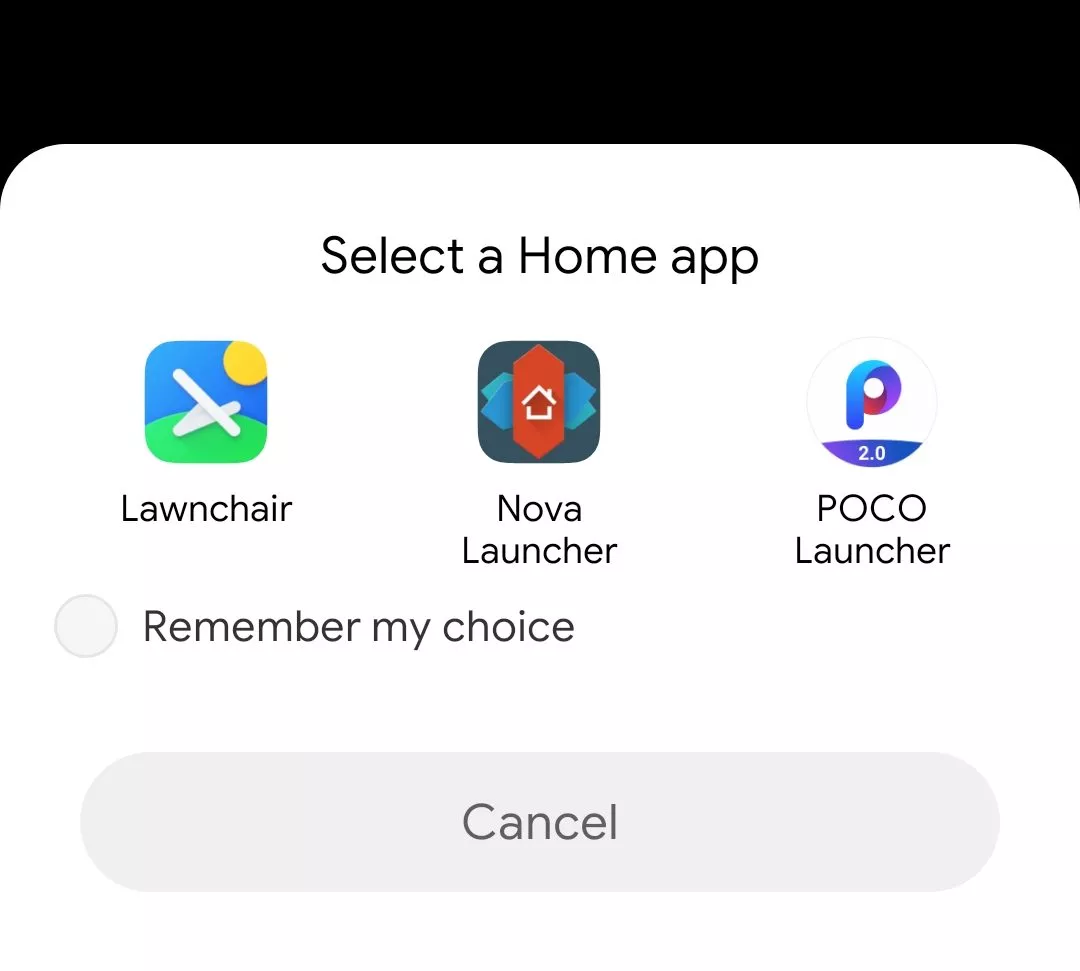
- Unduh gambar ikon
Klik tautan Google Drive ini dan unduh ikonnya.
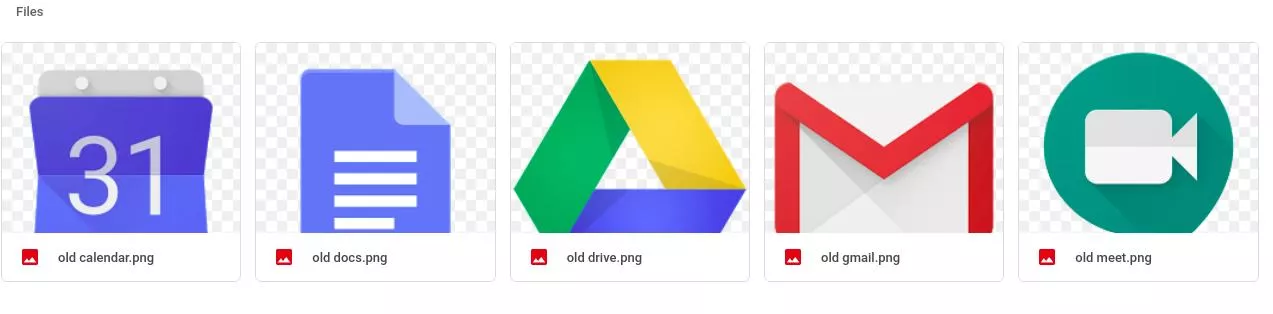
- Ubah ikon
Mari kita ubah ikon Gmail. Tekan lama pada aplikasi Gmail dan klik ikon pensil kecil di bagian atas.
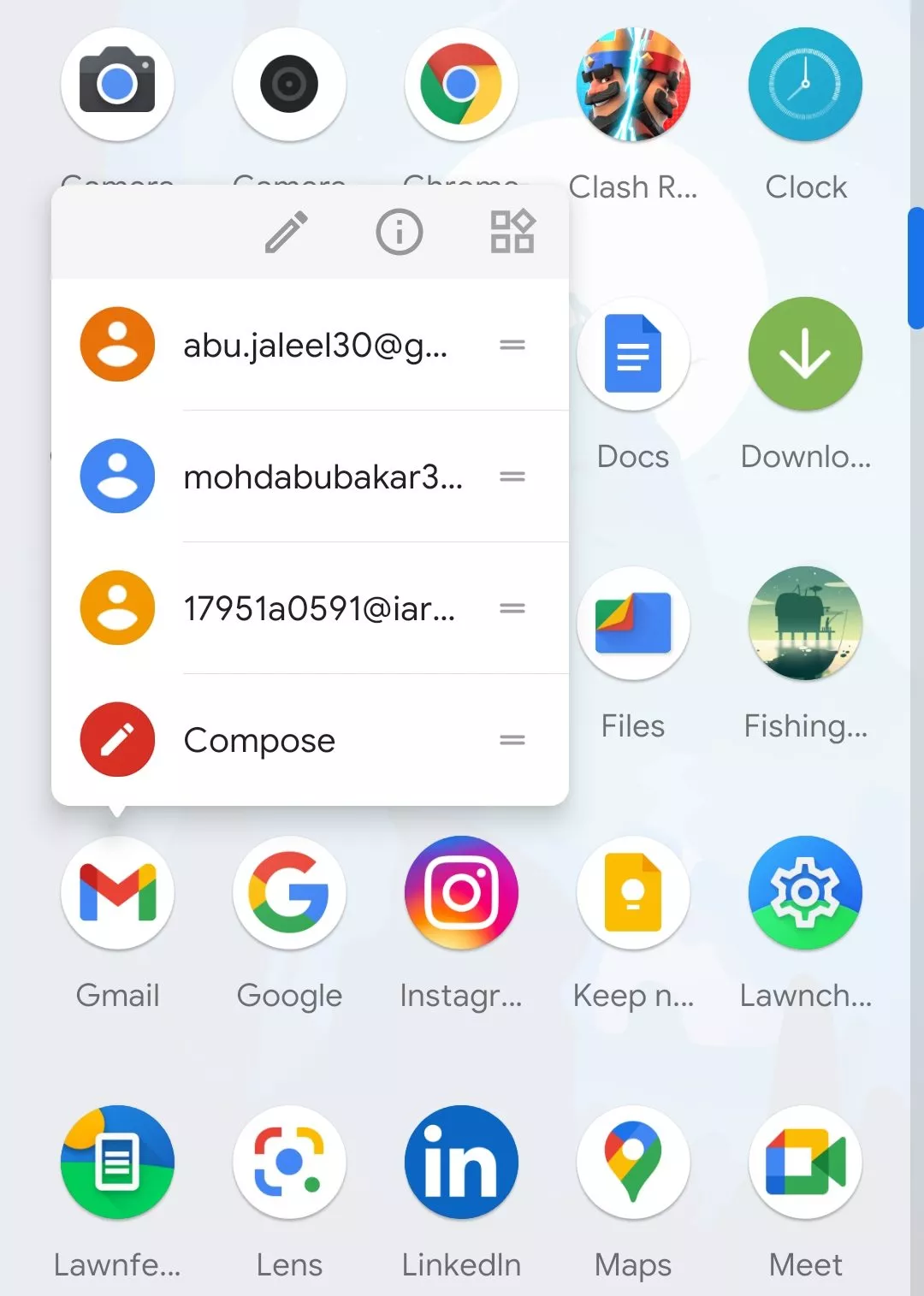
- Ubah ikon - Langkah 2
Klik pada ikon Gmail baru.
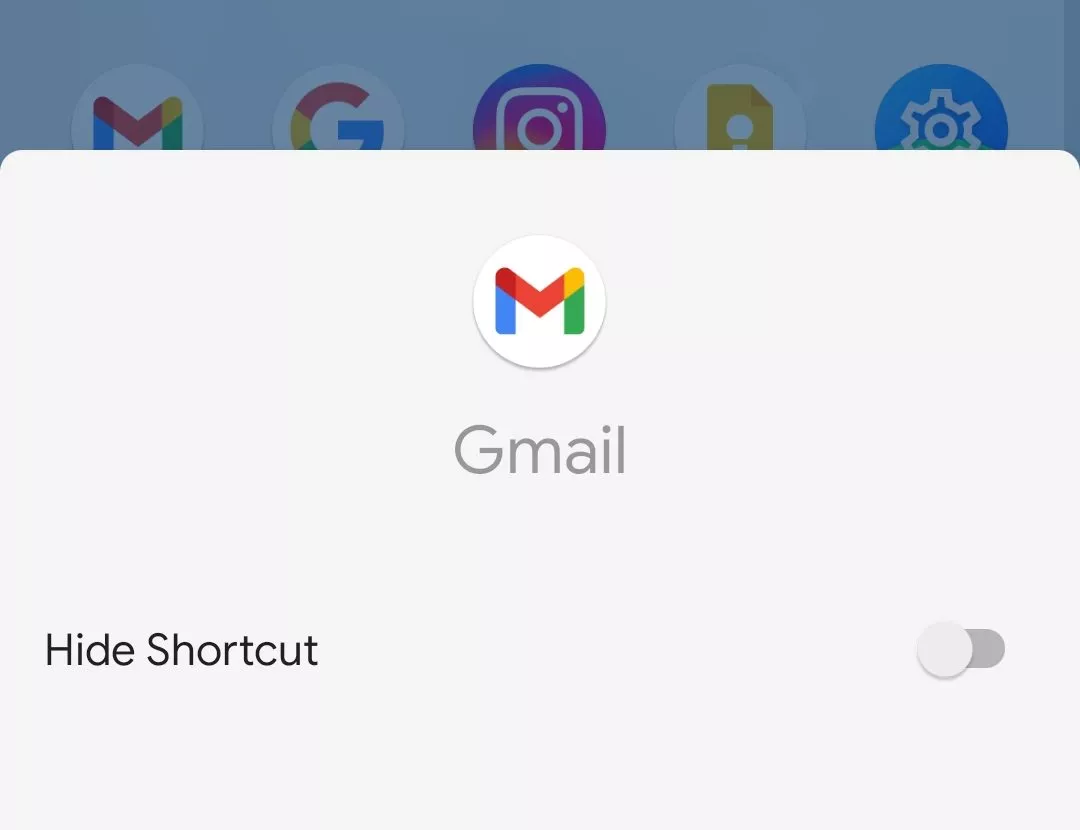
- Ubah ikon - Langkah 3
Dari ikon pilihan yang muncul, klik Buka Foto pilihan. Ini akan membuka pengelola file Android default Anda.
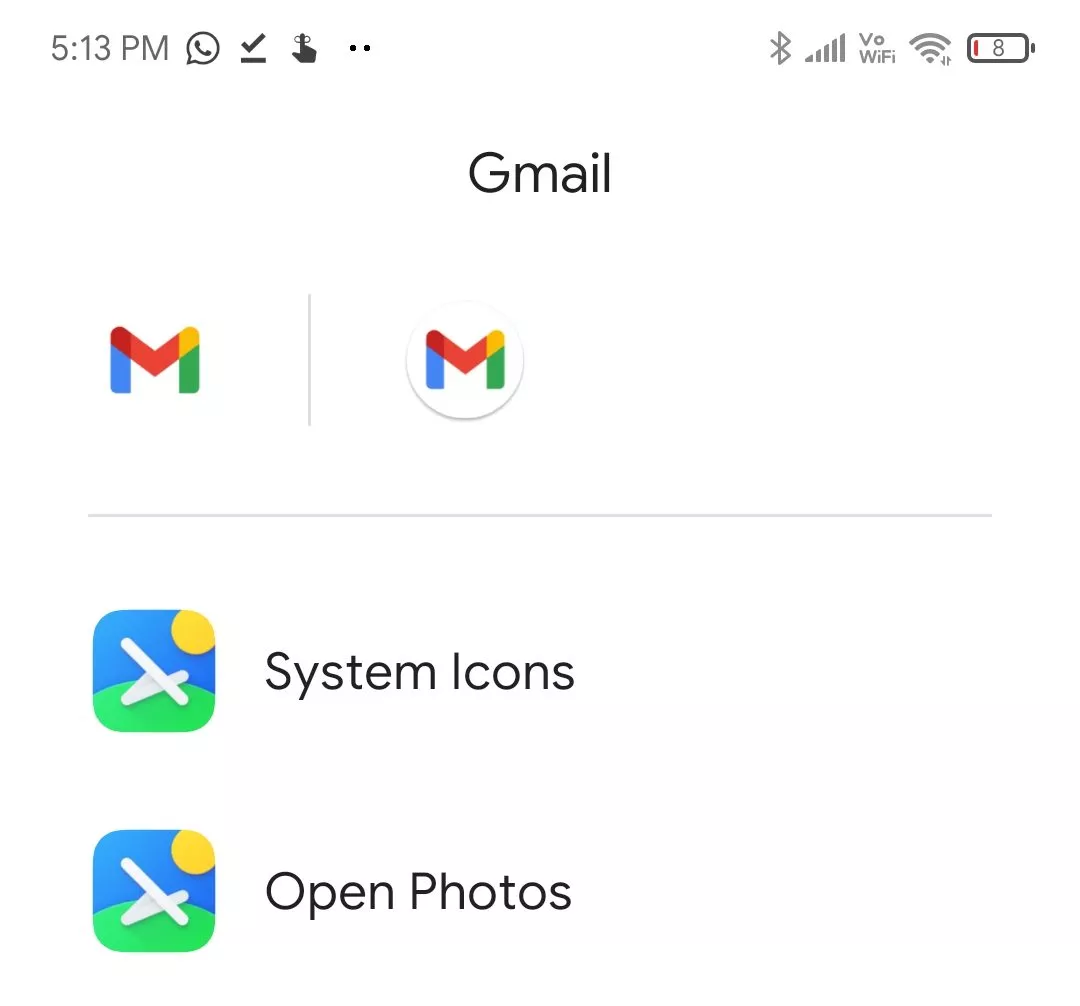
- Ubah ikon - Langkah 3
Sekarang , navigasikan ke folder tempat Anda menyimpan ikon dan pilih ikon masing-masing aplikasi.
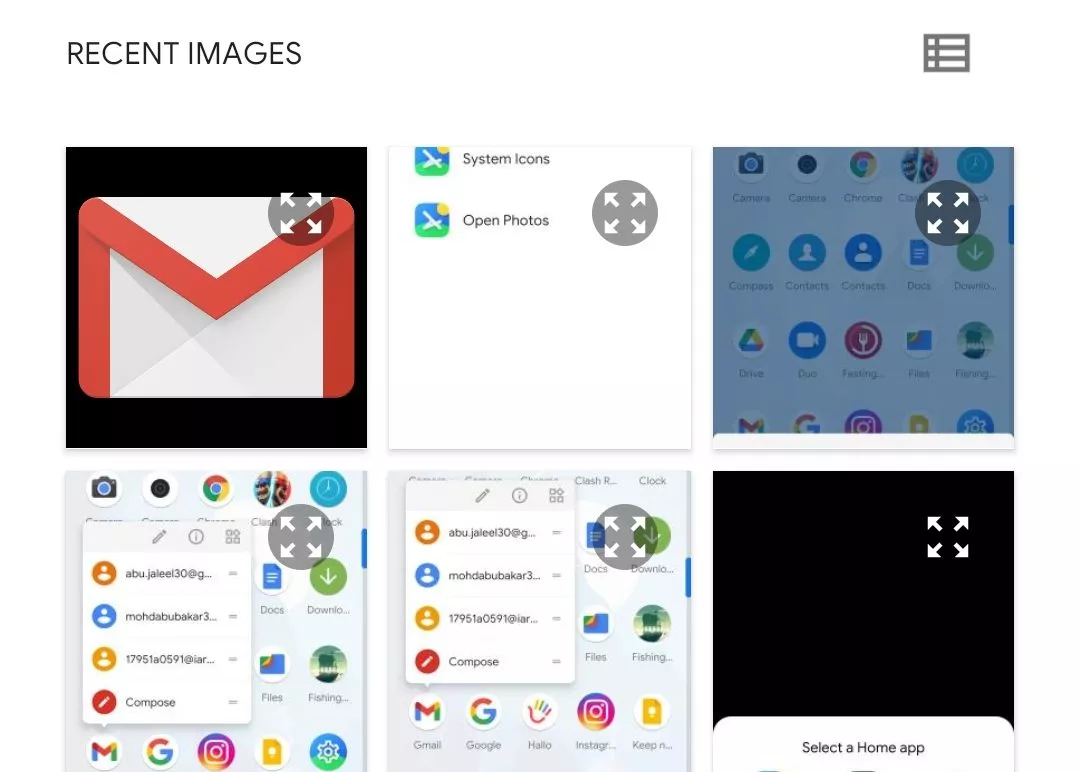
- Ikuti yang sama langkah-langkah untuk mengubah semua ikon
Klik Oke, dan Anda akan melihat Gmail baru dengan Ikon Google lama. Mudah sekali, bukan? Sekarang, lakukan hal yang sama untuk aplikasi yang tersisa, dan Anda siap melakukannya.
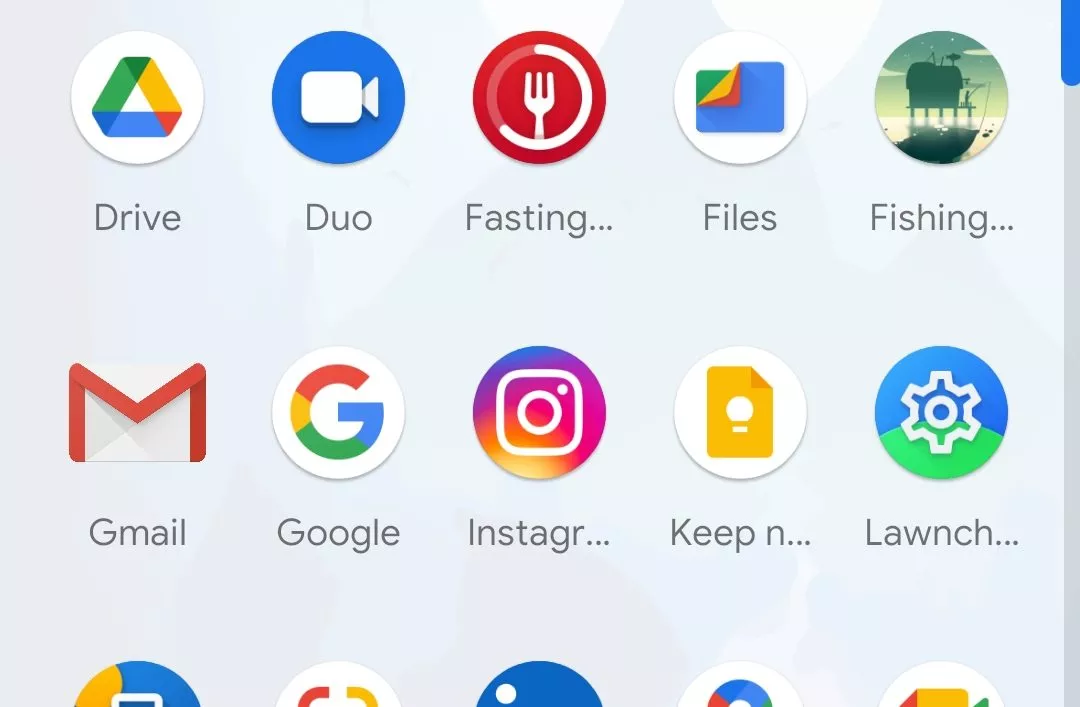
Kembalikan ke Ikon Lama di iOS Menggunakan Pintasan
Anda bisa mendapatkan kembali ikon lama di iOS menggunakan aplikasi Pintasan, tetapi prosesnya cukup memakan waktu.
- Instal aplikasi Pintasan
Pergilah ke App Store dan instal aplikasi Pintasan .
- Tambahkan pintasan baru
Jalankan aplikasi dan ketuk + untuk menambahkan pintasan baru.
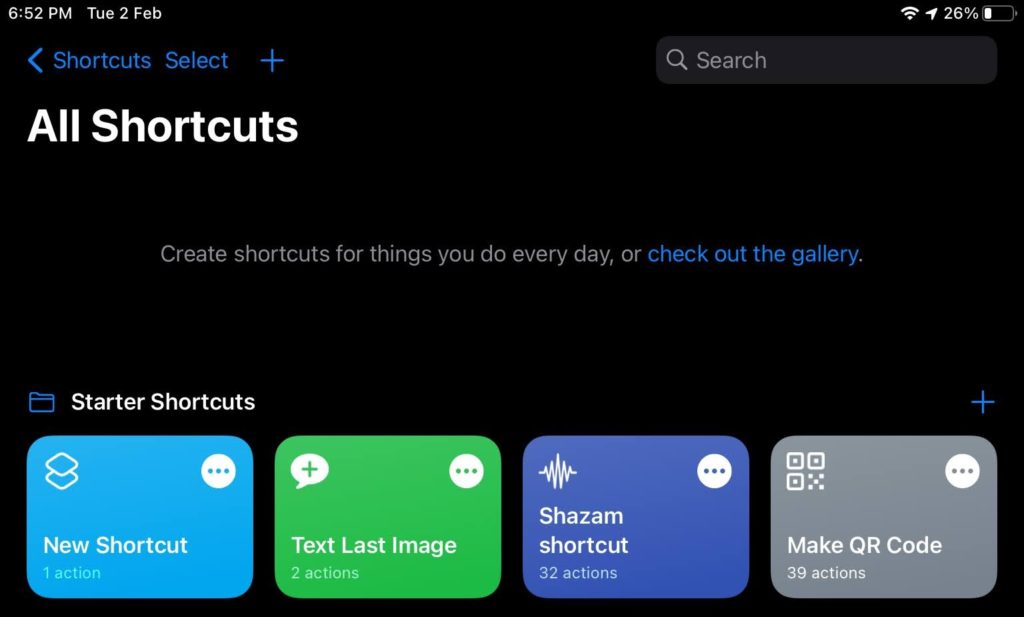
- Ketuk Skrip
Ketuk ikon "Scripting" dan pilih Buka Aplikasi pilihan. Ini akan membuat pintasan aplikasi baru tapi tunggu; kami belum selesai!
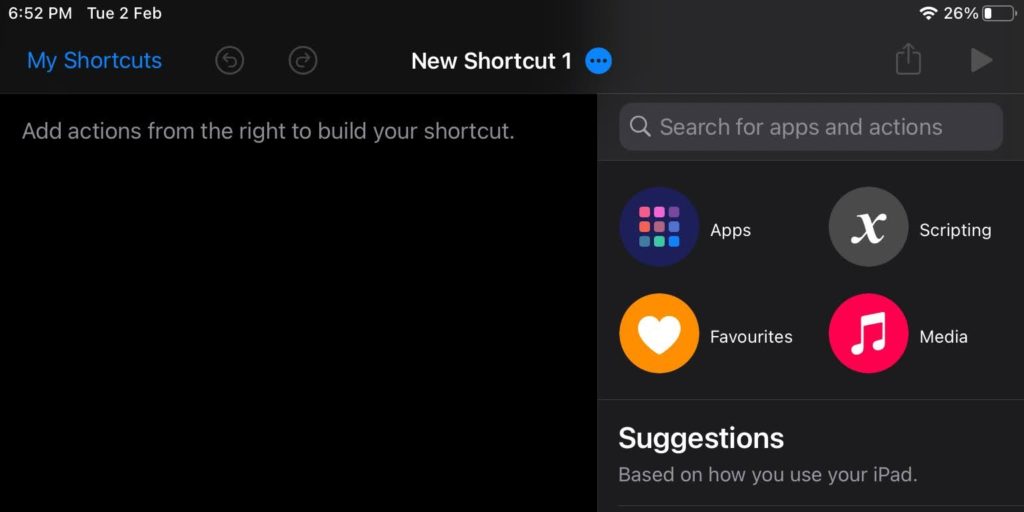
- Pilih aplikasi
Di dekat pintasan aplikasi yang baru dibuat, klik Memilih. Dari menu aplikasi tarik-turun, pilih aplikasi Google, yang, dalam kasus kami, adalah Google Drive.
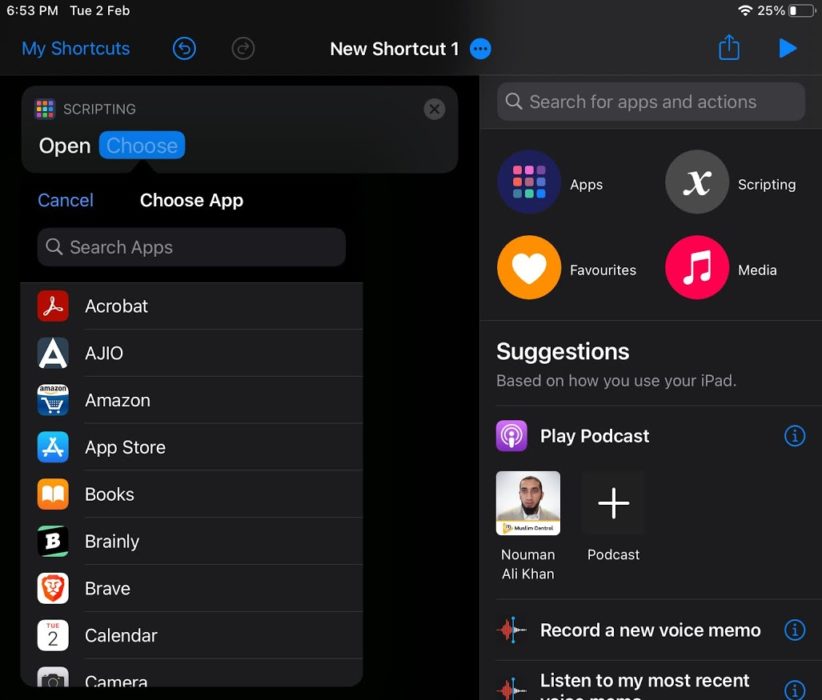
- Ubah nama pintasan dan tambahkan ikon
Di bilah atas, cari dan klik ikon tiga titik untuk membuka menu detail pintasan. Ubah nama pintasan dan ketuk Tambahkan ke Layar Utama .
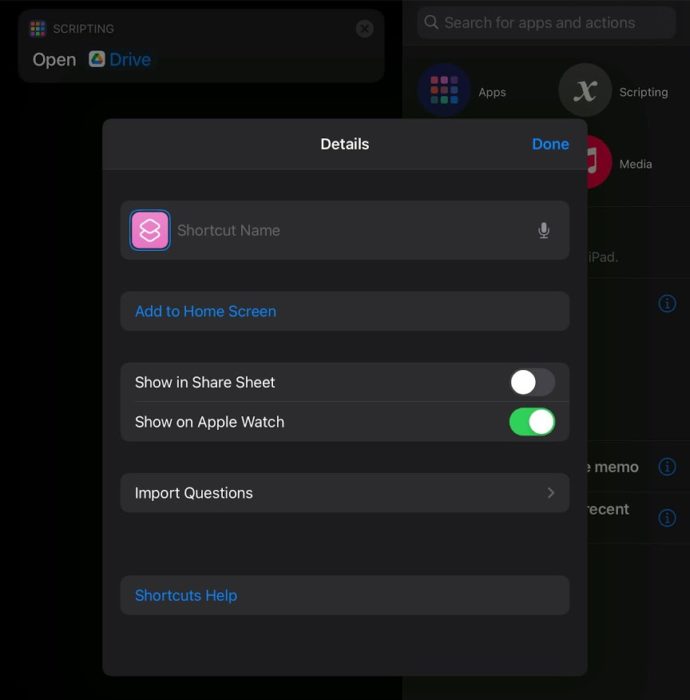
- Setel ikon aplikasi
Ketuk ikon pintasan untuk menampilkan Menu Edit Ikon . Unduh dan pilih ikon yang sesuai.
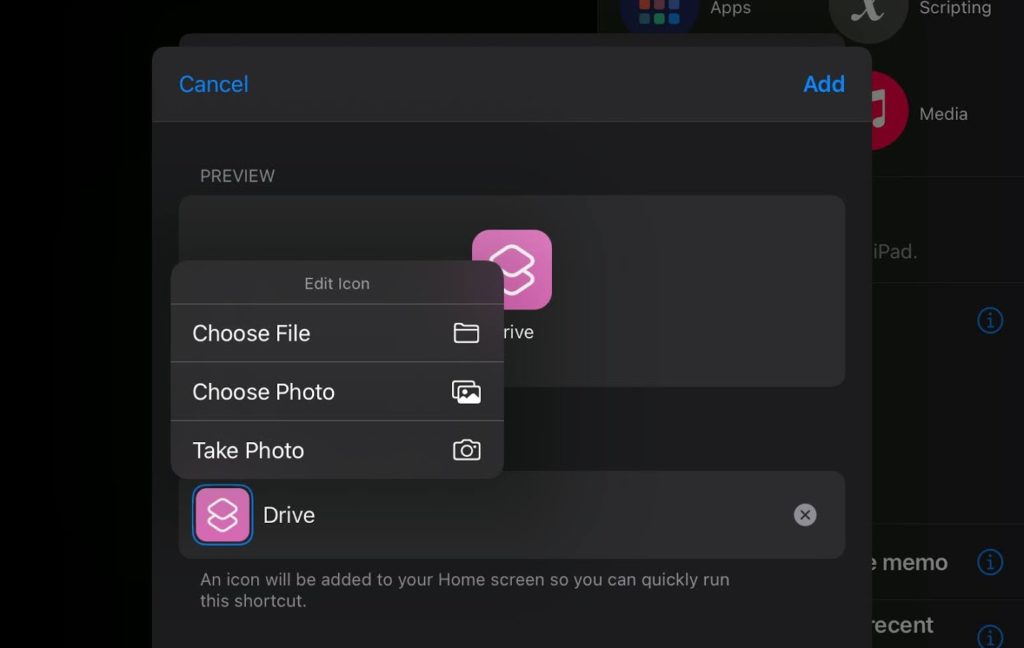
-
Terakhir, klik Tambahkan, dan pintasan aplikasi akan dibuat.
Fiuh! Itu sangat sibuk bukan? Apa pendapat Anda tentang desain ikon aplikasi baru Google? Beri tahu kami di bagian komentar di bawah.
Beri tahu kami di bagian komentar jika Anda menghadapi masalah dalam tutorial ini.
Pos Bagaimana Cara Mendapatkan Kembali Ikon Google Lama Jika Anda Tidak Suka Yang Baru? muncul pertama kali di Fossbytes .
Komentar
Posting Komentar